Configurar Logs de Eventos para o Gerenciador de Rede Virtual do Azure
Quando as configurações são alteradas no Gerenciador de Rede Virtual do Azure, isso pode afetar as redes virtuais associadas a grupos de rede na sua instância. Com o Azure Monitor, é possível monitorar o Gerenciador de Rede Virtual do Azure em busca de alterações de rede virtual.
Neste artigo, você aprenderá a monitorar o Gerenciador de Rede Virtual do Azure em busca de alterações de rede virtual com o Log Analytics ou uma conta de armazenamento.
Pré-requisitos
- Uma conta do Azure com uma assinatura ativa. Crie uma conta gratuitamente.
- Uma instância implantada do Gerenciador de Rede Virtual do Azure na sua assinatura, com redes virtuais gerenciadas.
- Implantação de um workspace do Log Analytics ou de uma conta de armazenamento para armazenar logs de eventos e observar os dados relacionados ao Gerenciador de Rede Virtual do Azure.
Definir configurações de diagnóstico
Dependendo de como você consome logs de eventos, você precisa configurar um workspace do Log Analytics ou uma conta de armazenamento para armazenar seus eventos de log. Estes são destinos de armazenamento ao configurar definições de diagnóstico para o Gerenciador de Rede Virtual do Azure. Depois de definir as configurações de diagnóstico, é possível exibir os logs de eventos na conta de armazenamento ou no workspace do Log Analytics.
Observação
Pelo menos uma rede virtual deve ser adicionada ou removida de um grupo de redes a fim de gerar logs para o esquema de alteração de associação ao grupo. Um log será gerado para esse evento alguns minutos após a alteração da associação do grupo de rede.
Configurar logs de eventos com o Log Analytics
O Log Analytics é uma opção para armazenar logs de eventos. Nesta tarefa, você definirá sua instância do Gerenciador de Rede Virtual do Azure para usar um workspace do Log Analytics. Pressupõe-se que você já implantou um workspace do Log Analytics. Caso ainda não tenha feito isso, confira Criar um workspace do Log Analytics.
Acesse o Gerenciador de Rede do qual você deseja obter os logs.
Em Monitoramento no painel esquerdo, selecione Configurações de diagnóstico.
Selecione + Adicionar configuração de diagnóstico e insira um nome de configuração de diagnóstico.
Em Logs, selecione Alteração de associação ao grupo de rede ou Alteração de coleção de regras.
Em Detalhes do destino, selecione Enviar para Log Analytics e escolha sua assinatura e seu workspace do Log Analytics nos menus suspensos.
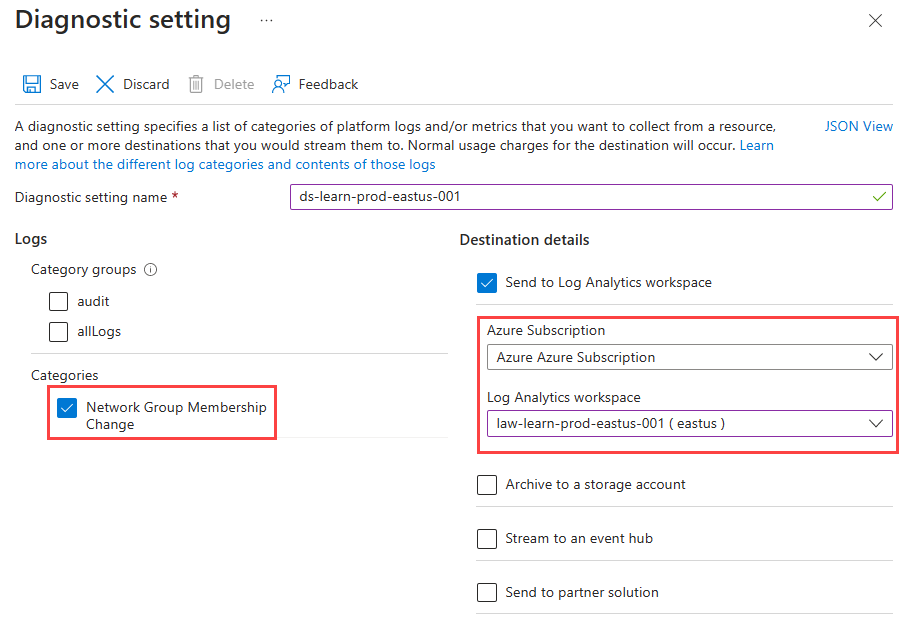
Selecione Salvar e feche a janela.
Configurar logs de eventos com uma conta de armazenamento
Uma conta de armazenamento é outra opção para armazenar logs de eventos. Nesta tarefa, você definirá a instância do Gerenciador de Rede Virtual do Azure para usar uma conta de armazenamento. Pressupõe-se que você já implantou uma conta de armazenamento. Caso ainda não tenha feito isso, confira Criar uma conta de armazenamento.
Acesse o Gerenciador de Rede do qual você deseja obter os logs.
Em Monitoramento no painel esquerdo, selecione Configurações de diagnóstico.
Selecione + Adicionar configuração de diagnóstico e insira um nome de configuração de diagnóstico.
Em Detalhes do destino, selecione Enviar para conta de armazenamento e escolha sua assinatura e sua conta de armazenamento nos menus suspensos.
Em Logs, selecione Alteração de associação ao grupo de rede ou Alteração de coleção de regras e insira um período de retenção.
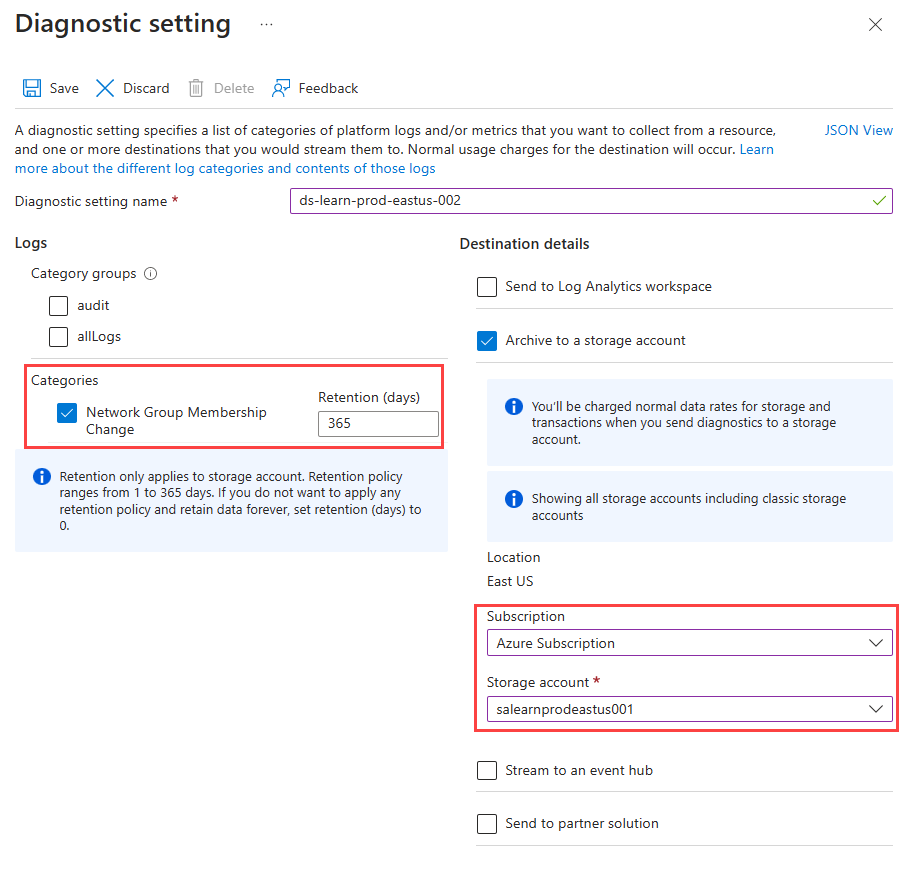
Selecione Salvar e feche a janela.
Exibir os logs de eventos do Gerenciador de Rede Virtual do Azure
Nesta tarefa, você acessará os logs de eventos da instância do Gerenciador de Rede Virtual do Azure.
Executar uma consulta no workspace do Log Analytics
Em Monitoramento no painel esquerdo, selecione Logs.
Na janela Diagnóstico, selecione Executar em Obter alterações recentes de associação ao grupo de rede ou qualquer outra consulta carregada previamente disponível nos esquemas selecionados.
Ao escolher Executar, o guia Resultados exibirá os logs de eventos e será possível expandir cada log para exibir os detalhes.
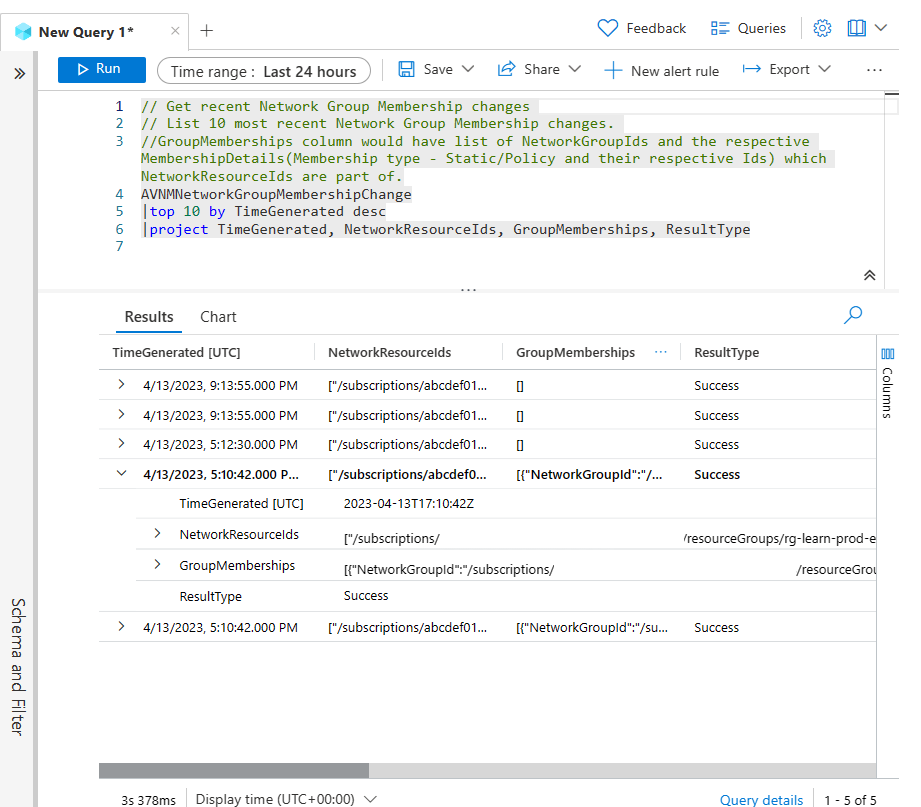
Depois de revisar os logs, feche a janela e selecione OK para descartar as alterações.
Observação
Ao fechar a janela do Editor de consulta, você retornará à página inicial do Azure. Se precisar retornar à página Logs, acesse a instância do Gerenciador de Rede Virtual e selecione Logs em Monitoramento no painel esquerdo.
Executar uma consulta no workspace do Log Analytics com consultas pré-carregadas
Em Monitoramento no painel esquerdo, selecione Logs.
Na janela Diagnóstico, selecione Carregar no editor em Obter alterações recentes de associação ao grupo de rede ou qualquer outra consulta carregada previamente disponível nos esquemas selecionados.
Ao escolher Carregar no editor, a janela do Editor de consultas exibirá a consulta. Escolha Executar para exibir os logs de eventos e será possível expandir cada log para conferir os detalhes.
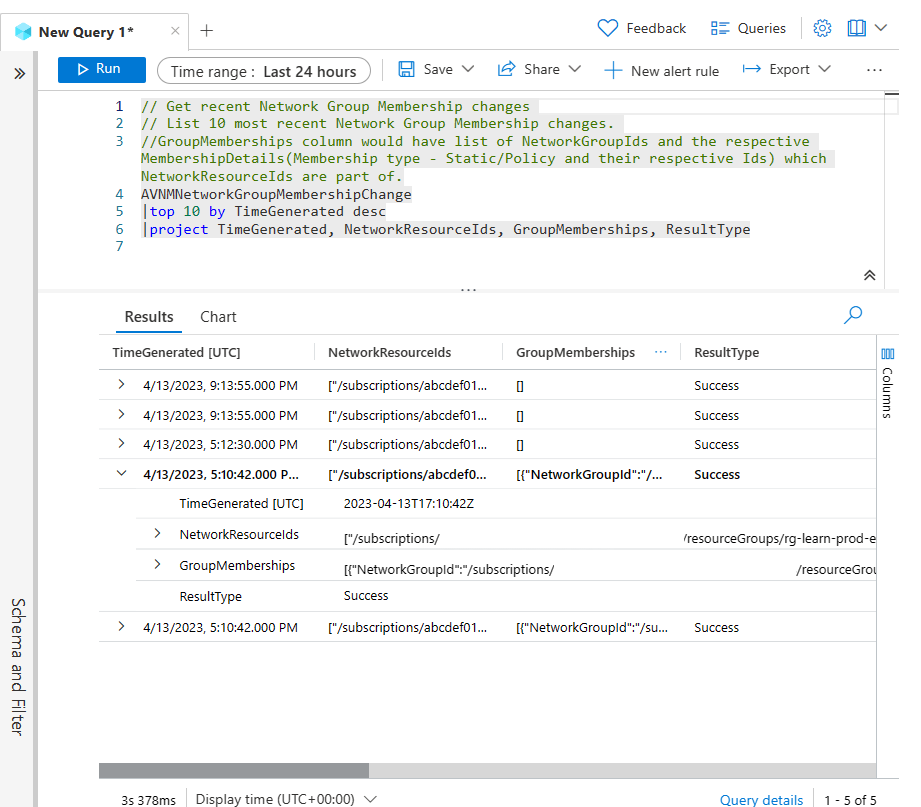
Feche a janela e selecione OK para descartar as alterações.
Próximas etapas
- Saiba mais sobre Regras de administrador de segurança
- Saiba como usar consultas no Log Analytics do Azure Monitor
- Saiba como bloquear o tráfego de rede com uma configuração de administrador de segurança.